 これはGoogleNestDoorbell常時電源化についての記事である。
これはGoogleNestDoorbell常時電源化についての記事である。
先日GoogleNestDoorbellというのを導入してみたが便利すぎて鼻血がでそうなくらい。
どのように便利かというと昼休みに職場で寝ていてもピンポンとスマホが鳴り、ゆうパックやら佐川急便やらクロネコヤマトやらの荷物を受け取ることができてしまう。
もっとも宅配ボックスみたいなのを家の敷地内に配備しておけば済む話なのかもしれないが、我が家は敷地の都合上宅配ボックスは置くところがなく代わりに裏庭に物置がある。
「物置に入れておいてください」とその場で伝えられればハンコやサインなしで配達員さんは置いていってくれる。サイン不要って最近の風潮なのか知らんが便利だ。
いまのところ「ハンコかサインいただけないと置いていくわけにはいきません」などという頭の固いドライバーはいないので大丈夫そうだ。
で、問題はそのGoogleNestDoorbellがバッテリー駆動になっているため常にバッテリー切れの心配に晒されている点だ。
そんなにすぐなくなるわけではなく軽く1ヶ月以上持つようなのだがいずれにしてもいつかまた充電しなければならないのは億劫だ。
そこで今回は特殊な電源アダプターを取り寄せてGoogleNestDoorbellの常時電源化を実現できた一連の話をする。
【関連】
GoogleDoorBell(スマートドアホン)でどこにいても宅配便に対応できたか→できた
ラズベリーパイ-スマホ-スマートロックを開閉-1 プロジェクト概要
GoogleNestDoorbellの常時電源化によるメリット
充電の心配がいらない
もはやメリットなどというまでもなく便利にきまってるだろという感じ。それまでは玄関ドアベルのステータスに電池残量がつねに表示されていたがそれすら表示されなくなる。
▼常時電源接続&GoogleNestHub導入前の貴重な映像。一応ドアホンがあった場所に現役引退のiPhoneを貼り付けて室内機代わりに使っていた。
実際にはこいつででることはなかったが、通常ライブ映像をずっと流しておくとカメラ側もバッテリーを食うのでこういう電池残量表示がデフォルト画面だった。
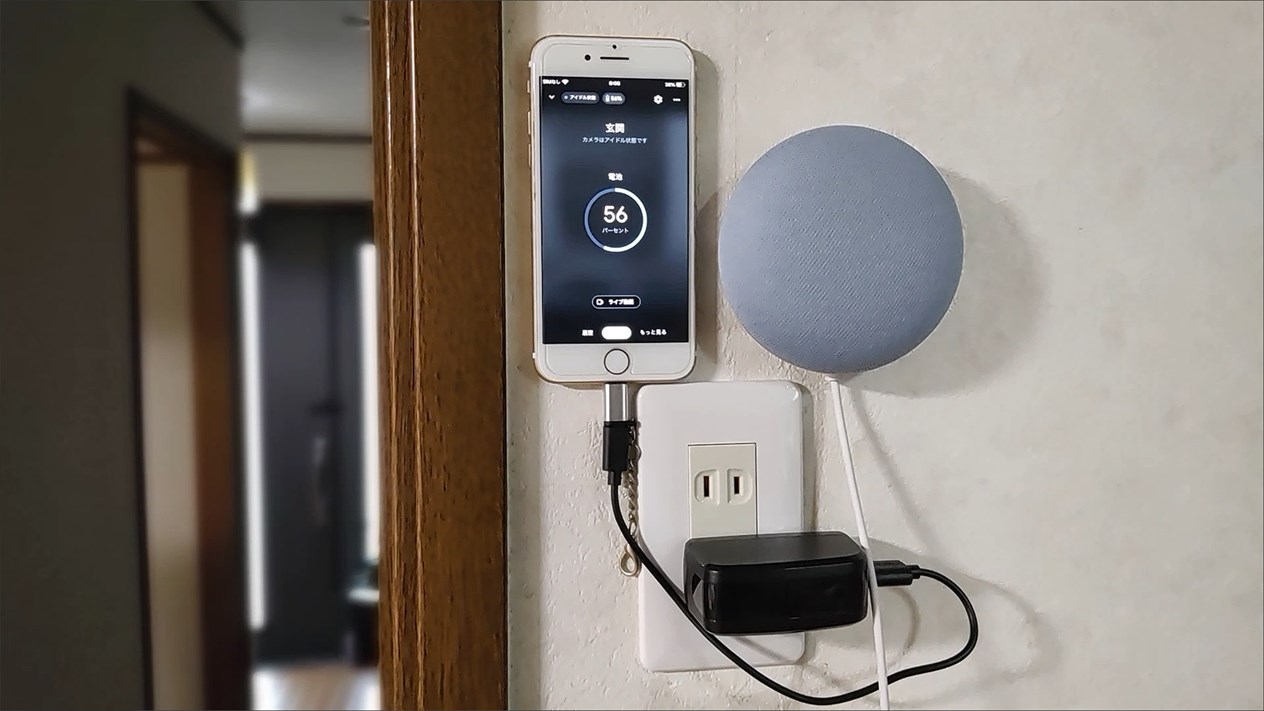
▼でライブ映像というところをタップするとカメラの映像を受け取る動きをするが繋がるまでに少々タイムラグがあった。
ただし常時電源化してもこのタイムラグは変わらなかったのでそこはちょっと期待はずれだったが。
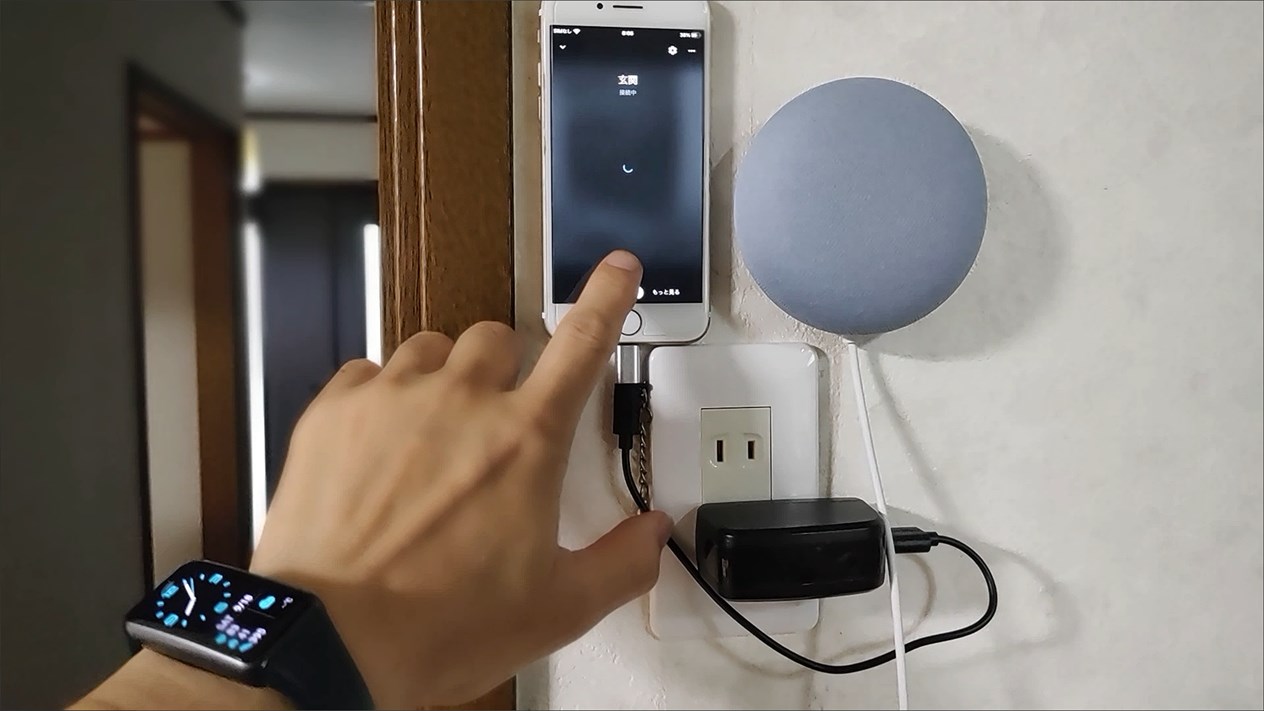
停電になってもたぶん内部バッテリーで監視継続
メリットで充電の心配がいらないと述べたが、停電になったらどうなるか?
停電になってもたぶんの話、内部バッテリーが多少あるいは満充電してあれば監視は継続してくれるだろう。これもメリットといえばメリットだ。
ただし停電中は家のWi-Fiも無効になるから遠隔応答は不可能でほぼ役に立たないといえる。バッテリー駆動の間カメラ単体がアクティビティを録画しておいてくれるかどうかも不明。
ただ実際のところ停電があったとしてもわずかの時間だろうからほぼ無視してよいと思う。それより停電から復旧したときにルーターも再起動するのでそのときにちゃんとWi-Fiに接続できるかそっちのほうが心配だったりする。
カメラをタップするとすぐライブ映像
これちょっとしたストレス軽減になる。
それまでバッテリー駆動のときはGoogleHomeアプリで玄関カメラをタップするとまずは電池残量ステータス画面になってさらにライブ映像という項目をタップすると映像が映し出された。
それが常時電源化してからはカメラアイコンをタップすると次にはライブ映像が映し出されるようになった。多少の操作の簡略化がなされたわけだ。
もっともライブ映像が瞬時に映るかというとそんなことはなく、カメラとの交信をいろいろとやっているのだろう。数秒待たされる。
GoogleNestHubとつなげると最強かな
ライブ映像がでるまでにタイムラグはなくならないが、GoogleNestHubというディスプレイ付きのGoogleアシスタントデバイスをほぼ同時に買った。
これをリビングの適当なところに置いておくと、ドアベルが鳴った瞬間(少し間をおいて)とくにこちらが操作しなくともディスプレイに玄関前の様子が映し出される。
▼そしてディスプレイ上のマイクボタンを押して会話するわけだ。
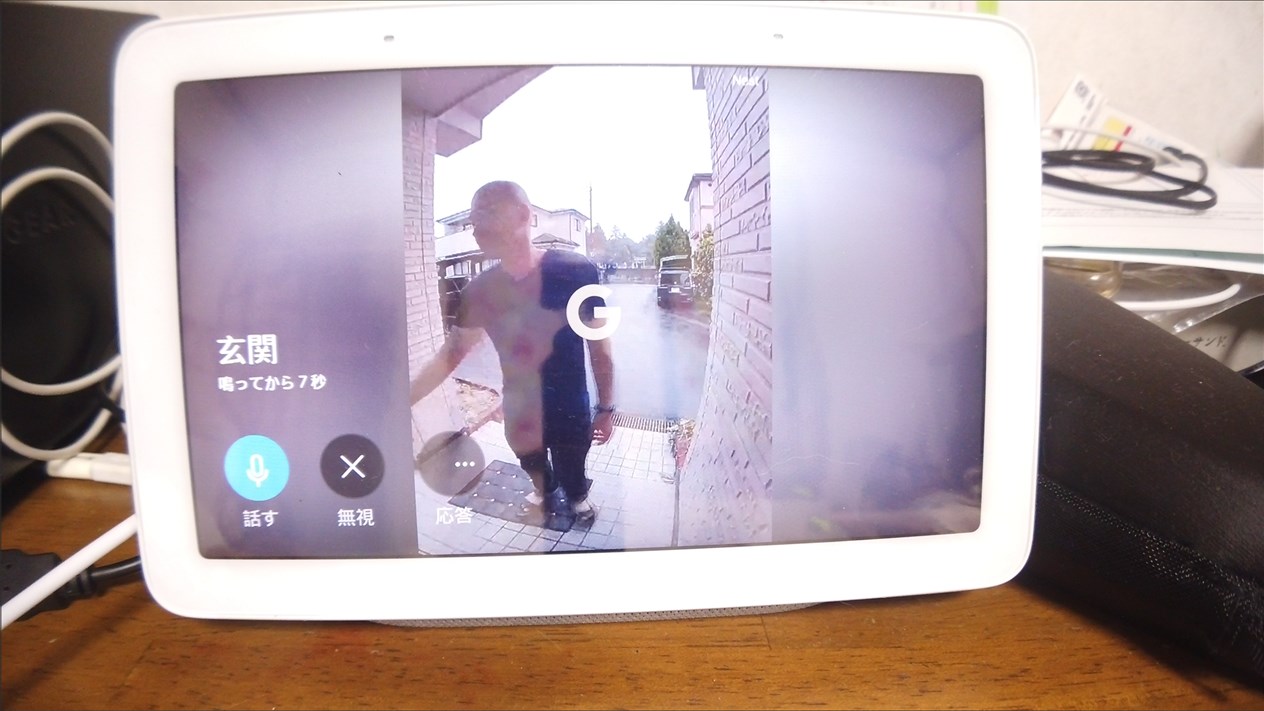
最強かもしれないがピンポンしてから画像がでるまでやはり何秒かのタイムラグがあるのはネット環境に問題があるのか不明。
GoogleNestDoorbellの常時電源化によるデメリット
特になし
デメリットなんてあるわけないが強いて言うなら常時電源による消費電力アップぐらいか。
あとは電源アダプターが今までのドアホン室内機の位置にあると少々うざい。それくらい。
GoogleNestDoorbell常時電源化の実現方法
常時電源化するのはかんたん
多少の電気の知識があればかんたんでほぼ誰でもできるレベルといってもよい。
知識云々よりいちばんの条件は室内とドアベルまでがあらかじめ配線がすでに敷設されているかどうかだ。
もっともACアダプターの電線がかなり長いのでそれすらなくても壁に配線を這わせてやろうと思えばやれる。
必要なのは交流8V ~24V
GoogleNestDoorbellの仕様ページを見ればわかるが交流で8V~24Vの電源が必要なのだ。
ちょっとマニアックで日本のドアホンではそういうのは無さそうだが、GoogleNestDoorbellの生まれたアメリカでは普通にあるっぽい。
でその交流8V~24Vの範囲の電源をいかにして確保するかが最大にして最後の課題だ。
eBayでアダプター
最近はもっぱら怪しいものはAliexpressで買っているのだが、今回はAliExpressにもまったく見当たらなかった。
期待せずにeBayを見たらちらほらあった。日本の流通では主にAmazonでしかさがしていないが見当たらない。eBayでは送料込みで2000円弱だったら即買いレベル。
ビデオリングドアベルトランスフォーマー用 5 Mワイヤー付き電源アダプタトランスフォーマー | eBay
500mAでAC18V出力できるやつがあったので買った。
配線手順
従来のドアホンのコードが玄関と室内と残っていれば大丈夫
もともとドアホンがついていた家であればまず配線が4本ぐらい通っていると見て間違いないだろう。
そのうちすきな配線2本を流用するだけだ。
なぜなら映像や音声は無線LANで通信していて電源をとるだけだから。
屋内側
屋内側はドアホン室内機があったところの任意の色の2本と今回のアダプターの2本を結線しよう。5mもあるやつなので壁の中にしまうより本当は切ってしまったほうがすっきりするのだがこういうものはいずれ時が経ち不要になったとき売れる可能性がある。
そのために現状をできるだけ維持した状態で保持しておくのが一番。ということで5mの長さをそのままにし、先端についている端子と壁からでている線をそれぞれ結んで上から熱収縮チューブで固定しておく。熱収縮チューブは100均でも売ってるだろうから調達してほしい。

なんならテープでもよかろう。とにかく2本の線の金属部分が触れないように絶縁ね。
屋外側
屋外側でも壁からリード線がでているので屋内と同じ色を選ぶ。GoogleNestドアベルに付属していたコードアダプターとリード線をカチャッとワンタッチでくっつけられる。工具は不要。

▼こんなかんじでくっついたら2つの端子をドアベル本体の後ろ側にビス固定するだけ。
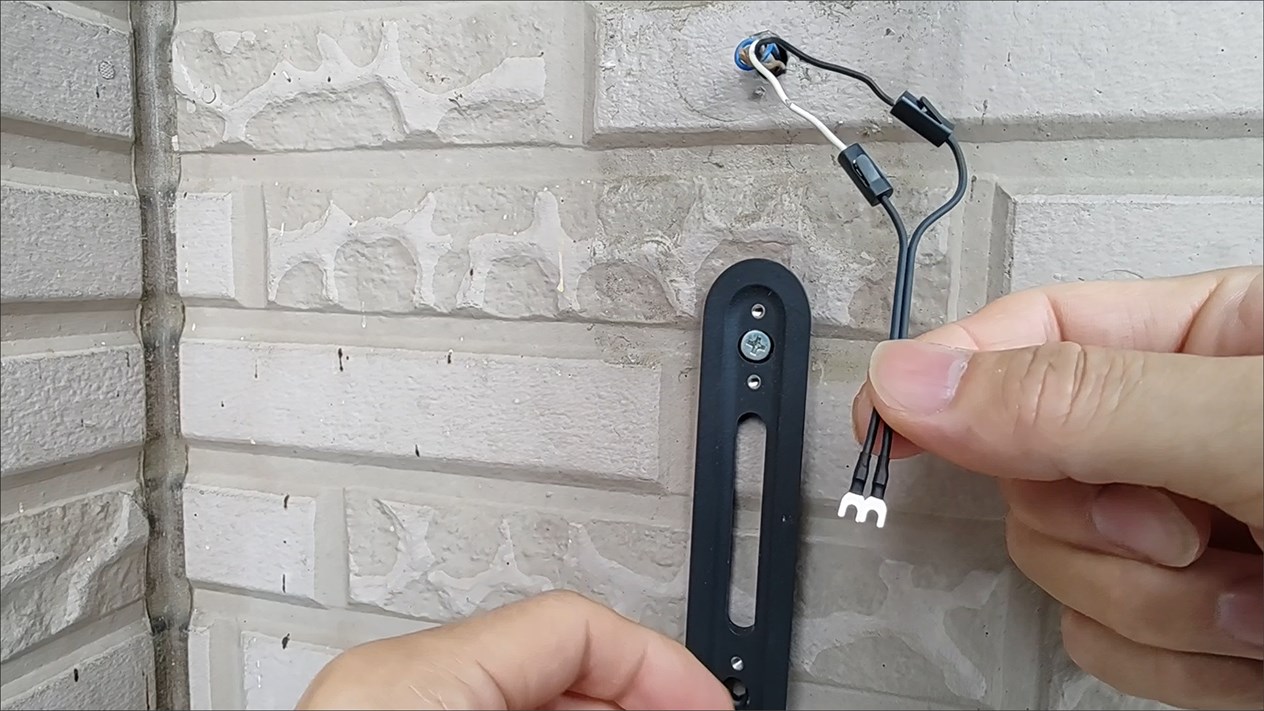
▼ちゃんと金具にリード線を通して金具固定してからやろう。以下の手順は省略。

アダプターをコンセントに挿す
ここまで所見でいきなり作業しながら読む人もいないと思うが、一点注意事項だ。
こういう敷設作業をやるまえに一旦ドアベルを壁から外して電源アダプターと単体でつなげてちゃんと動作するか確認してからやること。
もし電源アダプターに初期不良とかあって使えないってなった場合にまた外すのってすごく虚しいからちゃんと動くことを前工程として確認してから施工しようね。
▼で、電源コンセントは従来のドアホンがあったところをコンセントにしてあるのでそこにアダプターのコンセントを差し込めば完了。

▼すでに単体テストで確認済みだが改めて動作確認してみる。GoogleHomeアプリのドアホン画面では電源が無限マークになっていてバッテリー残量表示ではなくなっている。
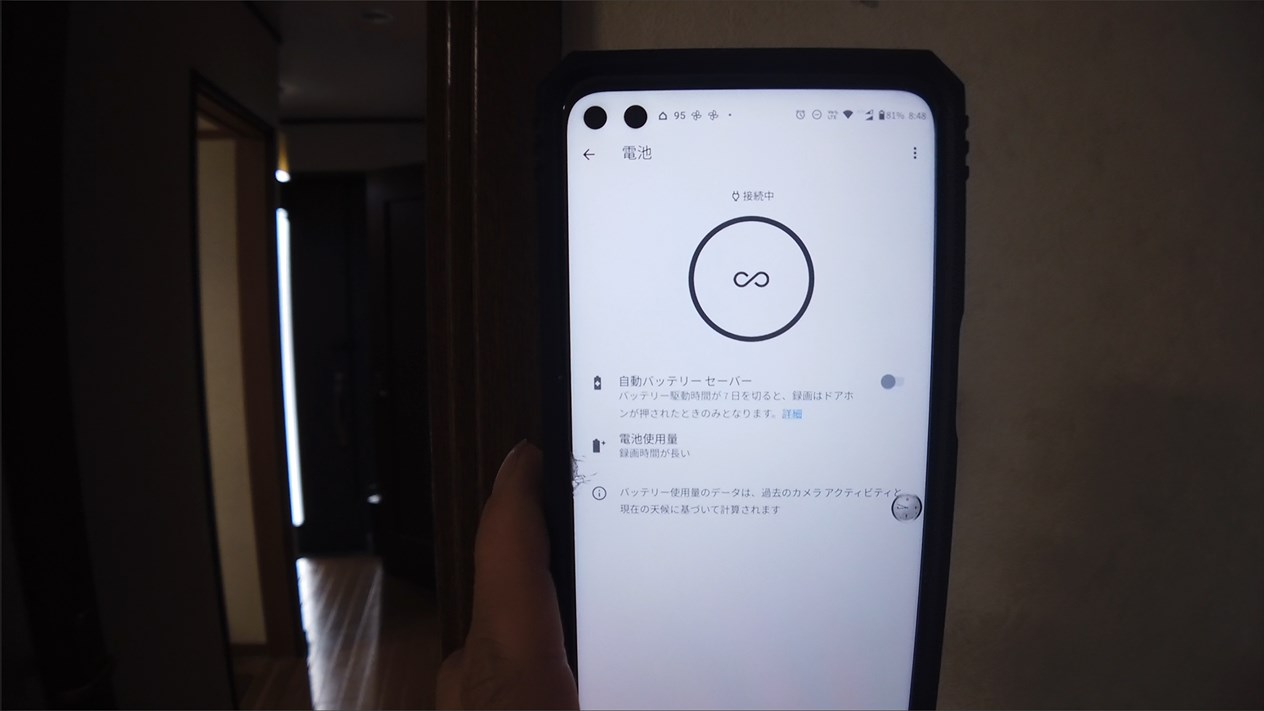
バッテリーはどれくらい残量が残っているのか不明になってしまっているがたぶんバックグラウンドで充電もしてくれているんじゃないかな。じゃないと停電になったときにまったく使えなくなる可能性があるからね。
オプション設備
オプション設備とはなにかというと今回の一連の作業のなかで登場したGoogleNestHubがそれだ。
もともと常時電源化はしたいと思っていたがスマホで出るのではなく自動で画面に玄関画面が表示されるほうがもっとクールじゃない?
しかもGoogleNestHubも新品をむやみに買おうとせずメルカリで中古、それもかなり新品に近い中古でもけっこう安く買える。4700円で買えた。
なぜかみんなあまり使わずに手放すのかな?
初めての利用ならこちらの招待コード「FUAHFP」をアプリからのサインアップ時に入れると500ポイント(買い物500円)が付与される。ということで我が家は一気に短時間で超ハイテク玄関応対設備に変わった。
動画でも解説
開封と設置までの動画は▼こちら
▼こっちの話も読み応えありますよ。








